Neste guia, você aprenderá como fazer upload de suas listas de e-mail para verificação em massa.
Etapa 1: abra a verificação de e-mail em massa
Ao usar a Verificação de e-mail em massa, você pode executar verificações em massa em toda a sua lista de e-mail e remover todos os endereços inválidos antes de iniciar uma campanha.
Como verificar e limpar listas de e-mail em massa
Etapa 1: abra a verificação de e-mail em massa
Para acessar a Verificação de e-mail em massa, selecione-a no menu Verificar e-mails na barra de navegação da sua conta.
Etapa 2: adicionar e-mails para verificação
Em seguida, selecione a opção para adicionar seus e-mails. Você encontrará duas opções:
1. Adicione e-mails do arquivo
Para carregar um arquivo com os e-mails para verificação, selecione a opção Adicionar do arquivo.
Capacidade de verificação em massa: Sua lista pode conter até 100.000 endereços de e-mail (100.000 linhas de dados). O tamanho do arquivo não deve exceder 10 MB.
Em seguida, quando vir a visualização do arquivo, clique na coluna que contém os e-mails que deseja verificar.
Se a primeira linha da coluna contiver cabeçalhos, marque a caixa que diz Usar primeira linha para cabeçalhos.
Por fim, clique no botão Carregar arquivo para iniciar o processamento do arquivo.
Depois que o arquivo for processado, você verá o número total de e-mails encontrados no arquivo. Para iniciar o processo de verificação, clique no botão Verificar.
2. Adicione e-mails manualmente
Para verificar vários e-mails manualmente, use a opção Adicionar manualmente. Insira os e-mails no campo Endereços de e-mail. Separe os e-mails com vírgulas, ponto e vírgula, espaços ou quebras de linha. Em seguida, clique em Verificar e-mails.
Etapa 3: adicionar à lista ou exportar os resultados da verificação
Depois que a verificação for concluída, você verá o número de e-mails para cada status de verificação na coluna Status.
Para adicionar os e-mails verificados a uma lista, clique no botão Adicionar à lista e escolha a lista desejada.
Para baixar o arquivo com os e-mails e seus resultados de verificação, clique no ícone Exportar.
Nas configurações de exportação, você tem a opção de escolher quais e-mails com status específicos deseja exportar. Você também pode selecionar o formato, como CSV, XLSX ou Google Sheets.
Se você tiver alguma dúvida ou precisar de assistência, entre em contato com nossa equipe de atendimento ao cliente. Ficamos sempre felizes em ajudar!
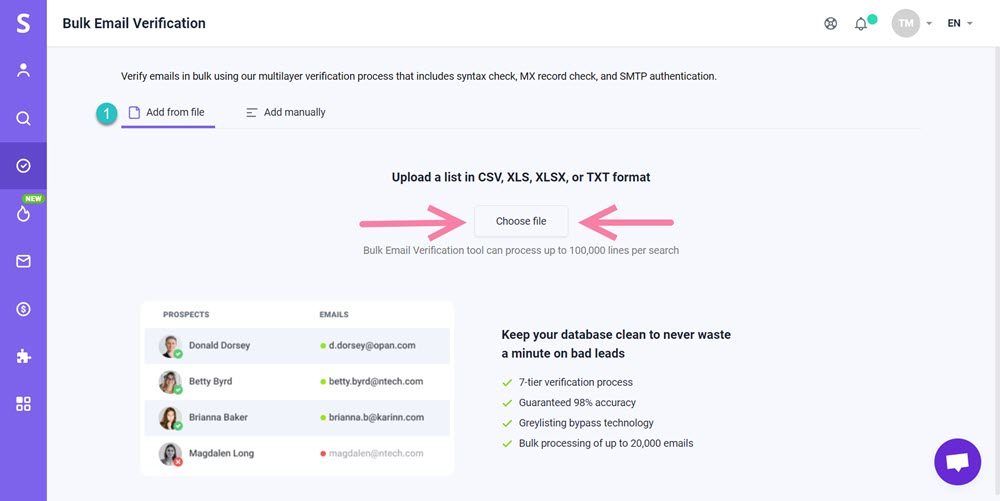
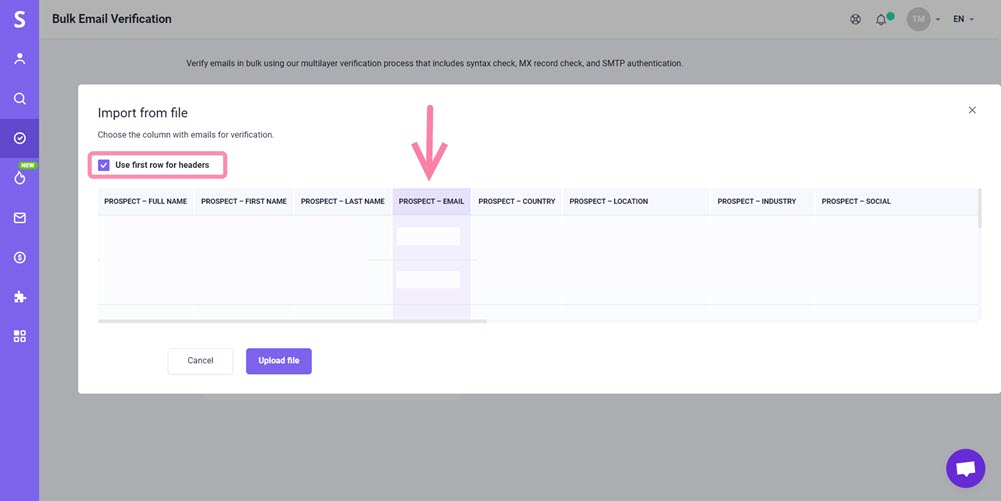
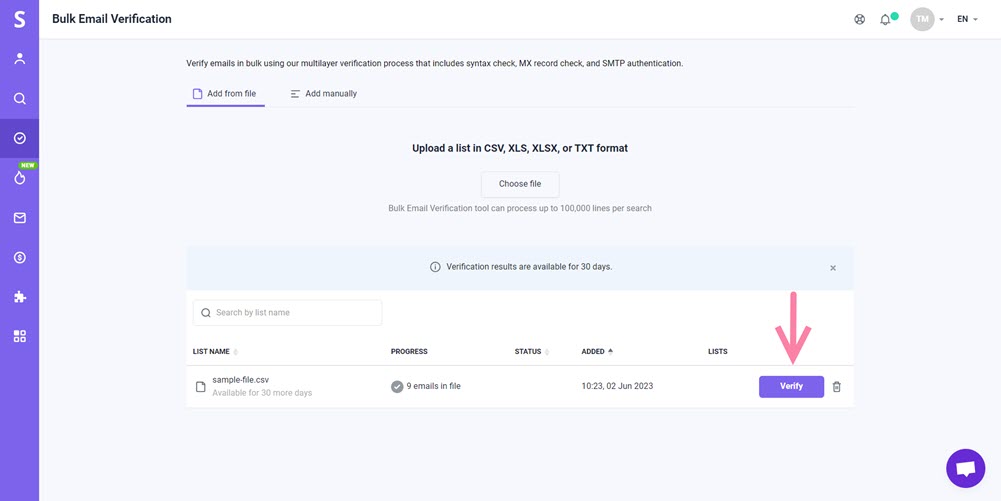
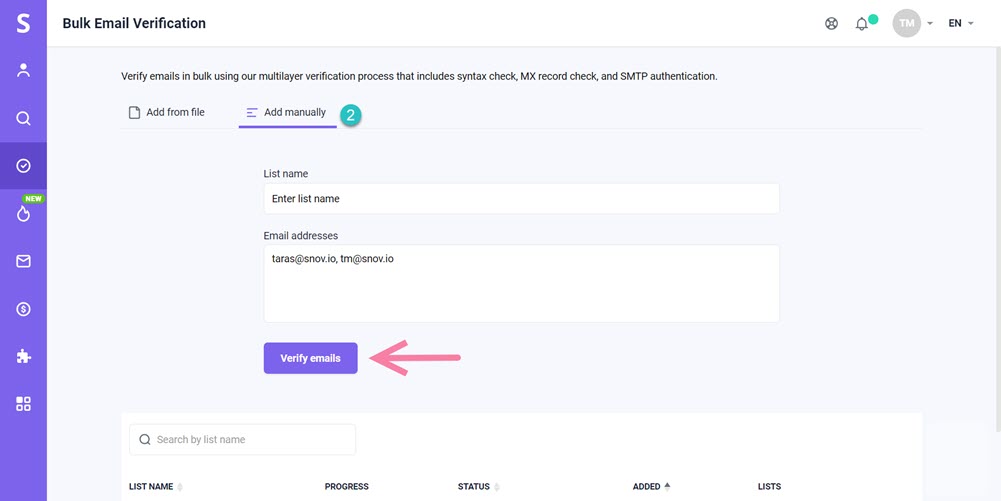
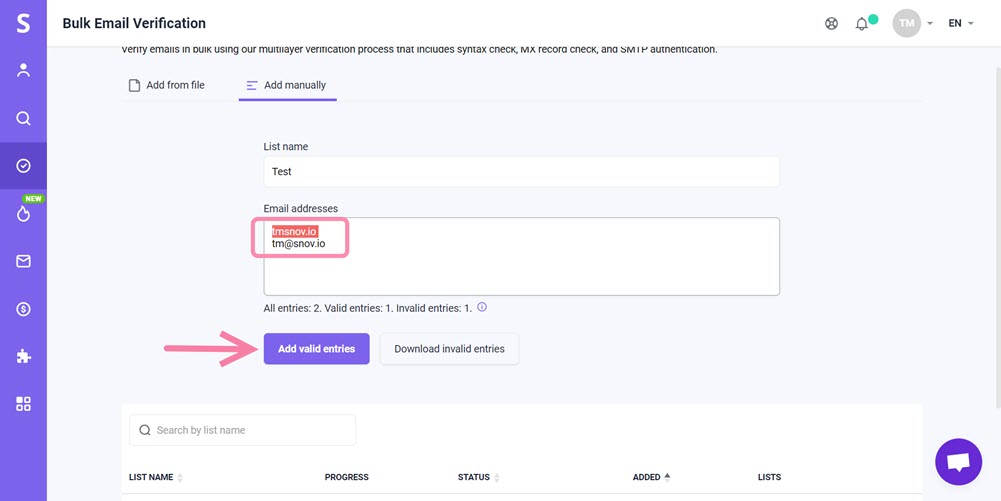
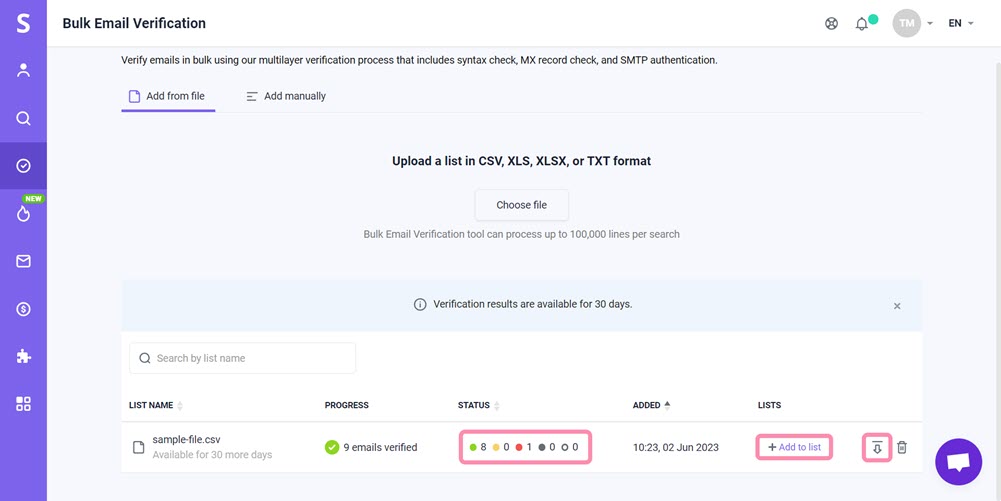

Sinto por isso 😢
Como podemos melhorar?